自作プリント基板〜アセトンを使ってトナー転写に挑戦!
はじめに
こんなこと、やります。
- アセトンを使って銅箔基板にトナー転写
電子工作で使うプリント基板、PCB(Printed circuit board)の自作に挑戦してみました!コンビニのトナーで印刷した電子回路の配線を、アセトンでとかして銅箔基板に転写する方法を解説します!
アセトンを使ったトナー転写のやり方
アセトンを使ったトナー転写のやり方を解説します。
フットプリントをコンビニで印刷
家庭でよく使われるインクジェットプリンタでは、今回ご紹介する方法では転写できません。コンビニのトナープリンターで印刷してください。 トナーにはプラスチックが含まれており、アセトンでプラスチックを溶かして転写する仕組みになってます。
Fritzingでパターンを作りSVGファイルで書き出して、GIMPでPDF化し、SDカードに入れてコンビニのプリンタで印刷しました。

ここで注意なんですが、転写の場合はミラーファイルを使っちゃダメです!転写すると反転になるので表から見たフットプリントを印刷しなければなりません。
写真のとおり端子のピッチも揃って印刷できてます。 
基板の準備
銅は手で触るとすぐに錆びるので、古い基板はスチール束子などで表面を磨いてから使います。新品のものでも転写のプラスチックが乗りやすいように、表面を磨いて傷をつけておくと良さそうです。

手の油分がついているので、アルコールなどでキレイにして乾かします。

アセトン作業
印刷用紙を適当なサイズにカットして、マスキングテープで基板に固定します。
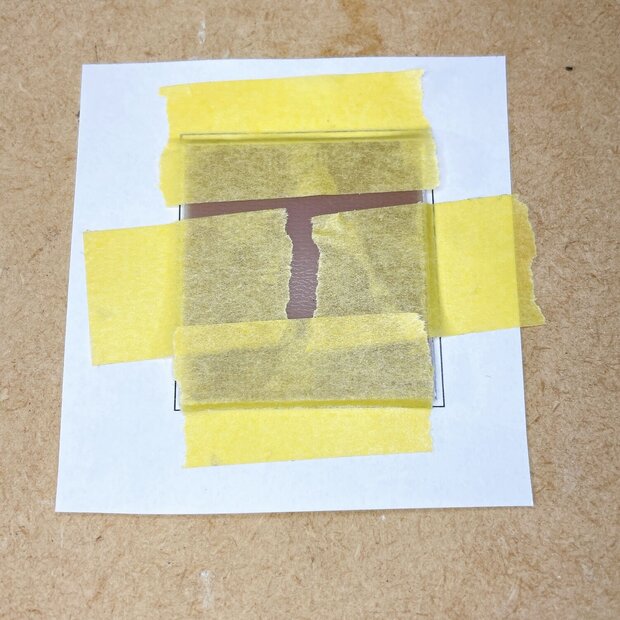
次に、いきなりアセトンをかけてしまうと失敗します。どうもアセトンの純度が高いとダメなようです。 ▼ このことについては、こちらの動画が参考になりました。ありがとうございます!
アセトン濃度の高い除光液の場合は、事前に水で濡らすとことで転写できるようになりました。

配線が透き通る程度、紙を水で濡らします。 
ここでいよいよアセトンを使います。基板をクリアファイルに入れ、アセトンをまんべんなく振りかけます。アセトンは有毒ですので、室内で行う場合は換気しながら作業をしましょう。

クリアファイルに挟んだら、硬いモノを利用して強く擦ります。2分ほど擦りつけました。
アセトンや水分が乾くまで室外に置いておきます。
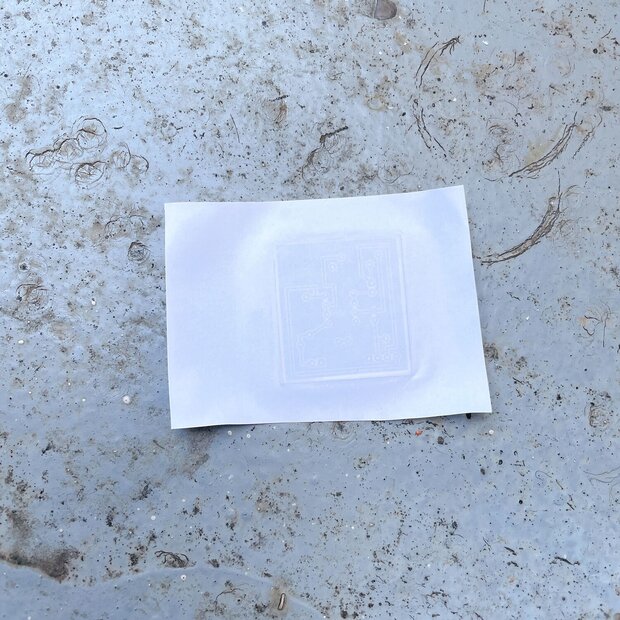
紙の除去
10分ほど水につけて紙をふやかします。
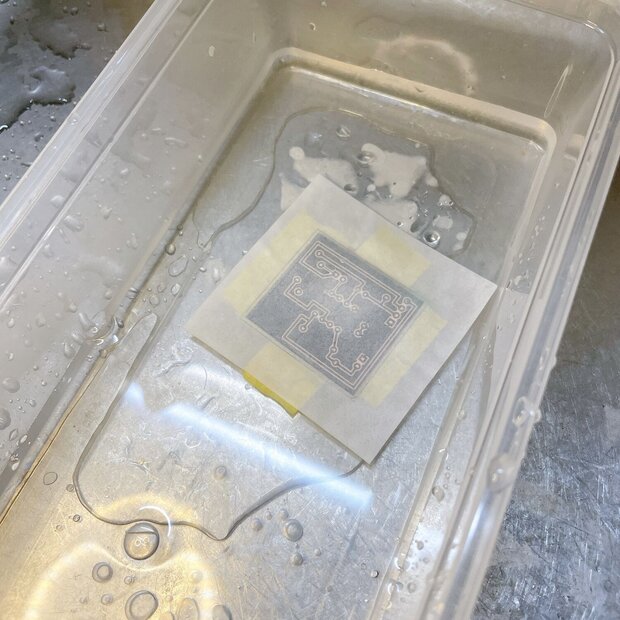
静かにマスキングテープをはがし、基板周辺の紙を取り除きます。 
慎重に、ゆっくり剥がしましょう。 

水を流しながら、親指の腹でやさしく擦り、慎重に紙を取り除きます。 
一度に無理せず、再び水につけて残りの紙を柔らかくします。 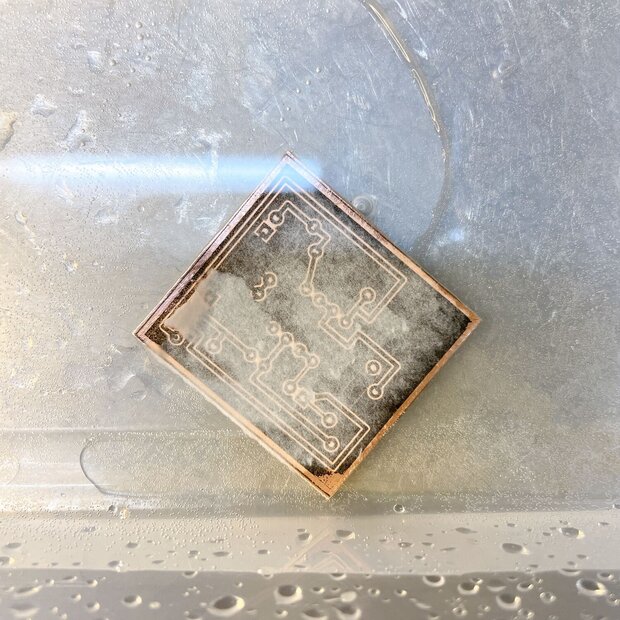
このような作業を、3回ほど行ってできたのがこちら。紙はわずかに残ってますが、トナー転写に成功です!

少し転写に失敗してますが、致命的な断線はなさそうなので、この基板はそのままエッチングしました。

こんな感じで完成しましたが、エッチングがあまりキレイにできず一部断線してしまいました。コピー機で印刷する時に、印刷の濃さを大きくできればもう少し改善できます。
修正作業
修正作業を行う場合は、レジストペンを使うと便利です。
マッキーやサクラのマジックペンですと、うっすら紙が残っているためうまく修正できません。 細かい部分は爪楊枝にレジストペンのインクを付けて塗ると良いです。
あまりキレイに修正できませんでしたが、なんとか修正できます。

まとめ
今回、はじめてアセトンを使ってトナー転写で自作プリント基板を作成してみました。コツを習得するまでに時間がかかりましたが、なんとか転写できてよかったです。ただし、キレイで完璧なプリント基板にするにはなかなか難しそうです。あくまでガーバーデータで基板を発注する前の配線チェックや、試作品的な使い方でしたら利用価値が高いかなと思いました。
また、フットプリントの作成にも慣れていないので、次回は配線の太さやパーツの配置などもよく考えて制作してみます。
